TD-2135NWB
FAQ & Fehlerbehebung |
Wie schliesse ich den Drucker über Bluetooth® an meinen Computer an? (für Windows)
-
Stellen Sie sicher, dass der Drucker ausgeschaltet ist.
-
Halten Sie die Drucktaste (
 ), die Vorschubtaste (
), die Vorschubtaste (  ) und die Einschalttaste (
) und die Einschalttaste (  ) gedrückt, bis die POWER-Anzeige und die STATUS-Anzeige abwechselnd grün blinken.
) gedrückt, bis die POWER-Anzeige und die STATUS-Anzeige abwechselnd grün blinken.
-
Lassen Sie die Vorschubtaste und die Drucktaste los, während Sie die Einschalttaste gedrückt halten.
-
Sie können den Verbindungsmodus ändern, indem Sie die Drucktaste drücken, während Sie die Ein/Aus-Taste gedrückt halten.
-
Lassen Sie den Netzschalter los, wenn die STATUS-Anzeige grün und die Bluetooth-Anzeige blau leuchtet, um Bluetooth zu aktivieren.
-
Laden Sie den Software/Dokumenten-Installer aus dem Bereich [Downloads] dieser Website herunter und starten Sie den Installer. P-touch Editor, Printer Setting Tool und andere Software werden zusätzlich zum Druckertreiber installiert.
-
Wenn das Fenster [Verbindungstyp] erscheint, wählen Sie [Bluetooth-Verbindung] und klicken Sie auf [Weiter].
(Der Bildschirm unterscheidet sich je nach Drucker.) 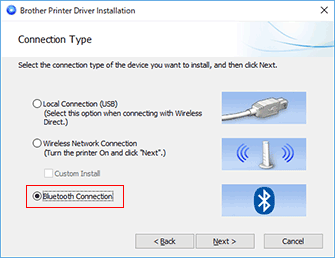
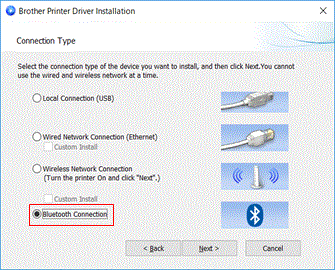
- Folgen Sie den Anweisungen, um die Installation und Kopplung abzuschliessen.
-
Installieren Sie nach der Installation des Druckertreibers den P-touch Editor. Starten Sie dann P-touch Editor, um Etiketten zu erstellen und zu drucken.